win10开始不显示python_win10从零安装配置pytorch全过程图文详解
1.安装anaconda
(anaconda内置python在内的许多package,所以不用另外下载python)
可以点击下面的清华开源软件镜像站,在官网下载anaconda不如在这下的快
https://mirrors.tuna.tsinghua.edu.cn/anaconda/archive/ 镜像站
我下载的是下图这个版本,对应的是3.7,anaconda3代表对应python3

下载过程中基本上都是默认选项
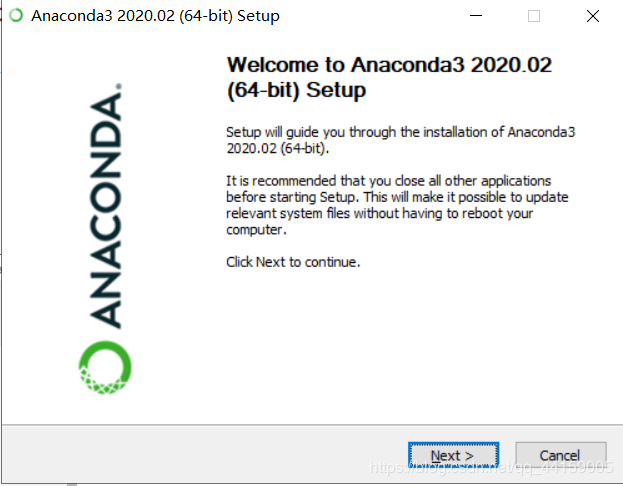
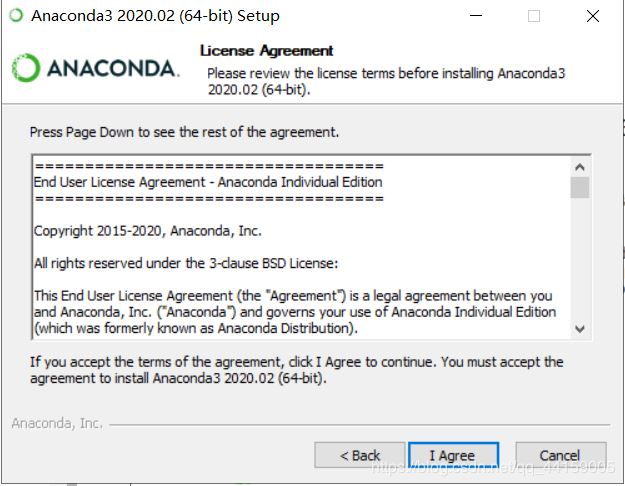
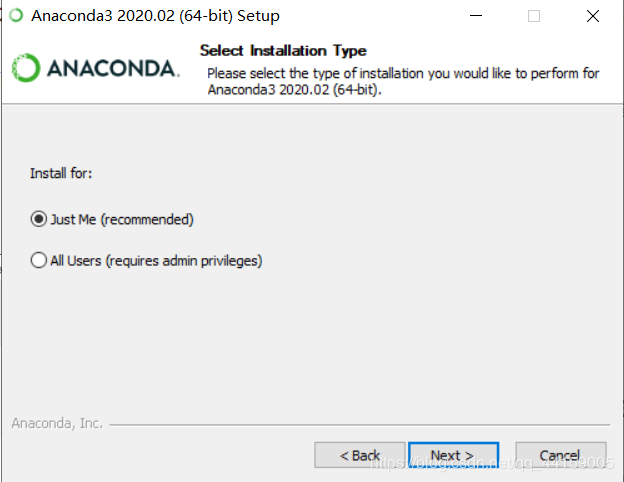
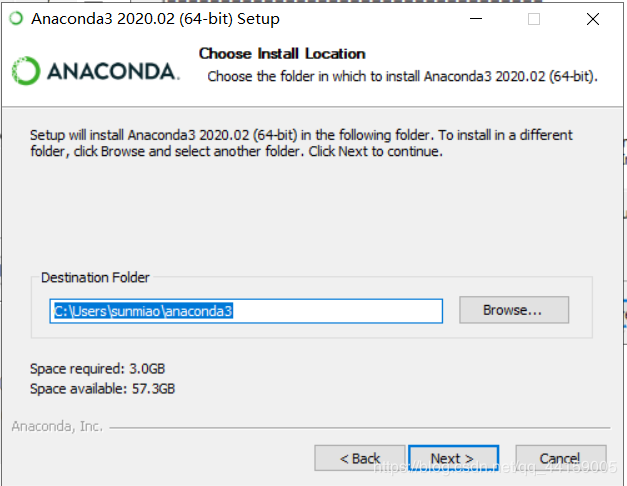
下面这步可以不勾选add anaconda to my PATH environment variable,事后可以再添加
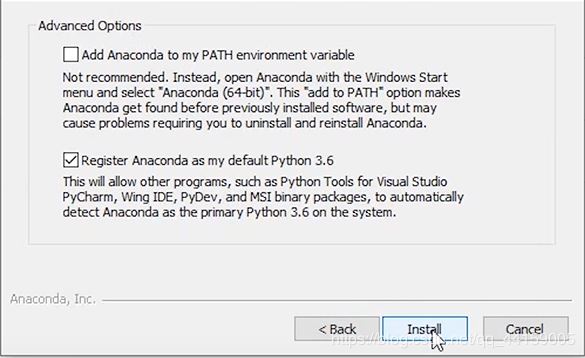
如果有下面这步,记得跳过,我这个版本的anaconda是没有这步的
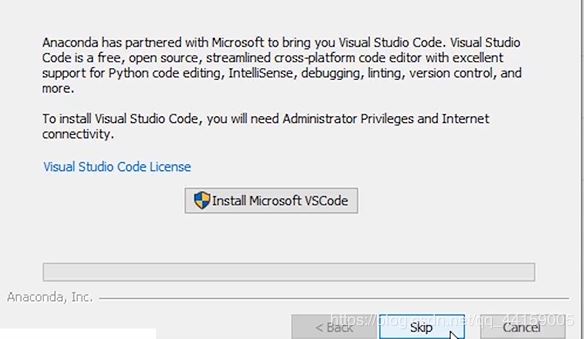
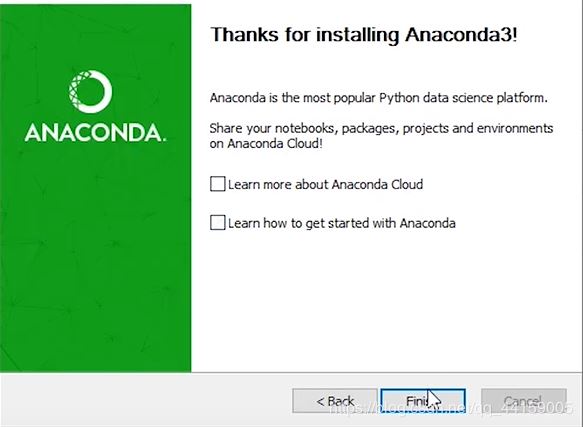
下面检验一下安装成功了没有,在开始打开anaconda prompt,看到如图所示即成功
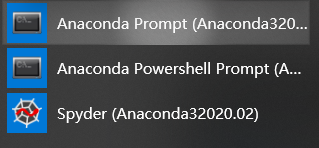
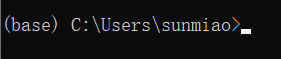
2.确认显卡及及时更新(为之后的pytorch安装作准备)
打开任务管理器-性能,查看有GPU还是只有集显
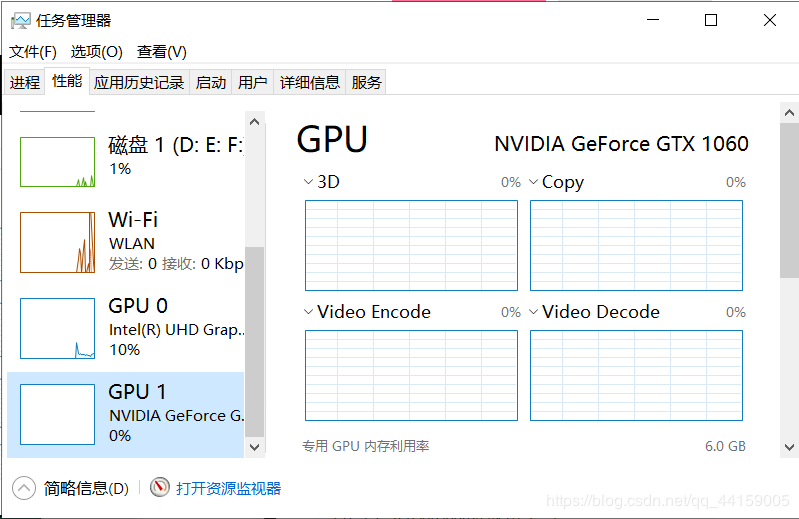
再win+r,运行cmd,输入nvidia-smi后回车
我这里发生如下报错,在环境变量path里面添加C:\Program Files\NVIDIA Corporation\NVSMI 即可解决

正常运行得到的
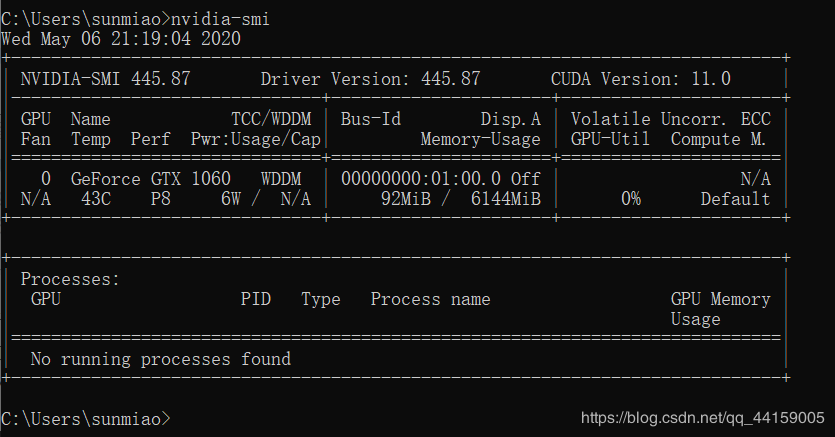
这里需要注意的是,表中的Driver Version需大于396.26,否则就去geforce experience更新显卡吧,我这里更新了最新版。
3.下载pytorch
https://pytorch.org/官网
这里需要注意的是,如果之前第二步查看时有GPU,则CUDA选择10即可,如果选9,之后不好用镜像源下载,速度会很慢;如果只有集显,那么CUDA选择None即可
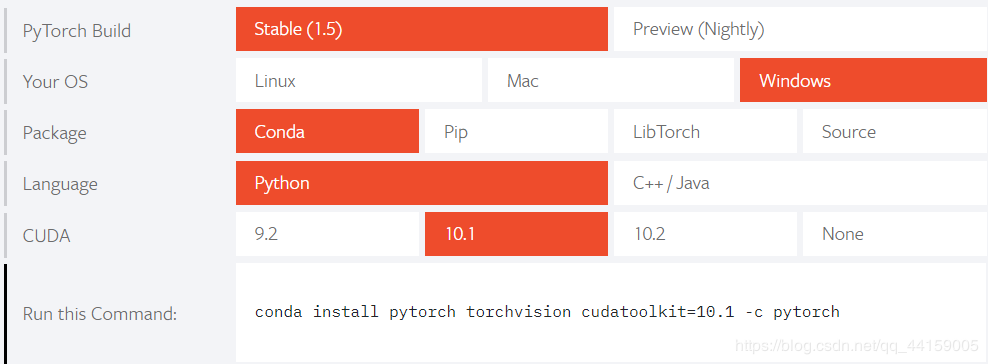
之后我们复制Run this Command里的安装指令

打开anaconda prompt,输入下列指令:
conda config --add channels https://mirrors.tuna.tsinghua.edu.cn/anaconda/cloud/pytorch/
conda config --add channels https://mirrors.sjtug.sjtu.edu.cn/anaconda/pkgs/main/
conda config --add channels https://mirrors.sjtug.sjtu.edu.cn/anaconda/pkgs/free/
既然选择了用镜像源下载,那么安装指令的 -c pytorch需删去,也就是:conda install pytorch torchvision cudatoolkit=10.1
这里我们创建虚拟环境conda create -n your_env_name(这里就是你给虚拟环境取的名字,笔者取名pytorch) python=X.X(笔者选下3.6),之后在里面操作,输入指令conda install pytorch torchvision cudatoolkit=10.1,然后y(es)
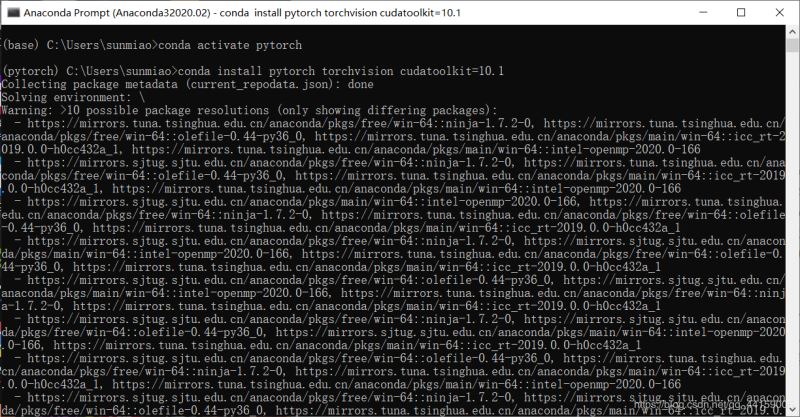
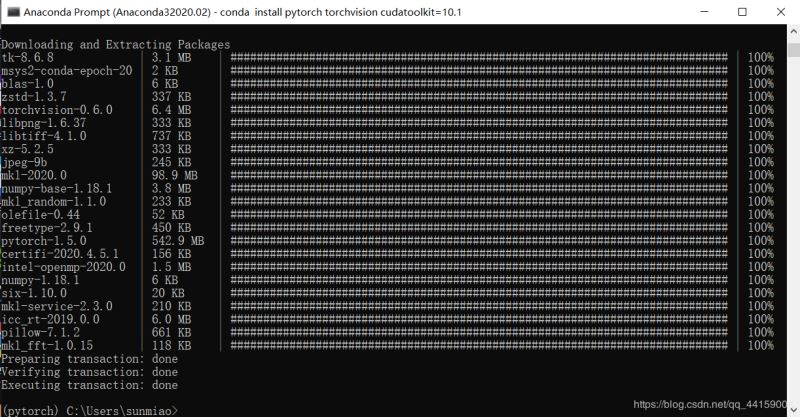
最后我们检验安装是否成功,先键入python进入python工作环境,然后键入import torch,如果未报错,则pytorch安装成功,之后输入指令torce.cuda.is_available(),如果显示Turn,则GPU可被pytorch使用

4.pycharm配置
打开pycharm,文件-新项目-Pure Python
Location自行选择,Interpreter选择打开你安装anaconda的位置,选择envs/your_env_name(虚拟环境名)/python.exe即可
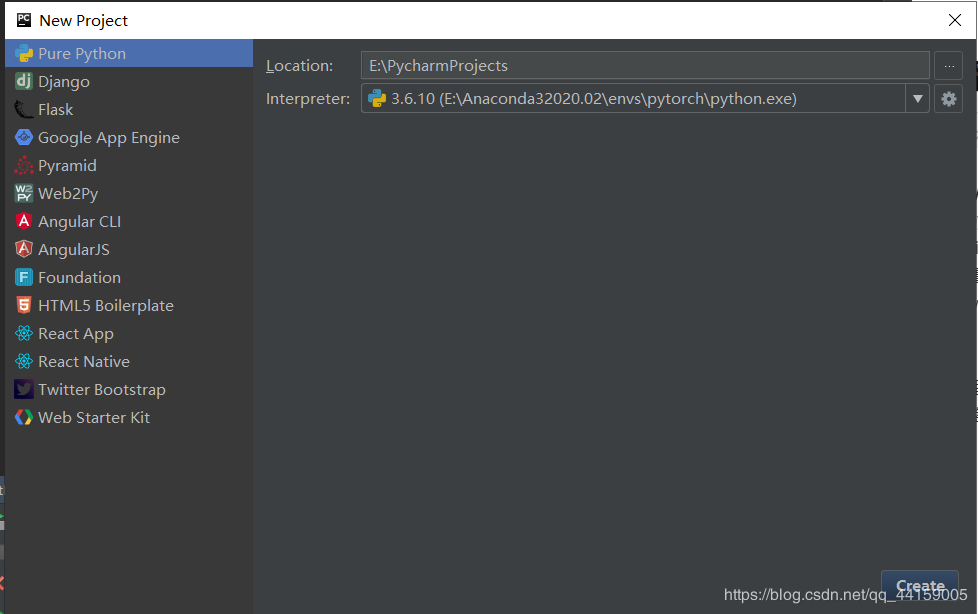
创建后 在python console处运行再次运行import torch,无报错后运行torch.cuda.is_available(),如果显示Turn,则配置
总结
到此这篇关于win10从零安装配置pytorch全过程的文章就介绍到这了,更多相关window10 pytorch安装内容请搜索脚本之家以前的文章或继续浏览下面的相关文章希望大家以后多多支持脚本之家!
win10开始不显示python_win10从零安装配置pytorch全过程图文详解相关推荐
- Graphviz安装配置教程(图文详解)
Graphviz 是一个开源工具,可以运行在Windows系统和Linux系统上.适用于大多数平台的二进制文件可以在 Graphviz 主页上找到.AIX 二进制文件可以在perzl.org 上找到. ...
- win10从零安装配置pytorch全过程
1.安装anaconda(anaconda内置python在内的许多package,所以不用另外下载python) 可以点击下面的清华开源软件镜像站,在官网下载anaconda不如在这下的快 http ...
- Ubuntu14.04下Mongodb数据库可视化工具安装部署步骤(图文详解)(博主推荐)
不多说,直接上干货! 前期博客 Ubuntu14.04下Mongodb(离线安装方式|非apt-get)安装部署步骤(图文详解)(博主推荐) Ubuntu14.04下Mongodb官网安装部署步骤(图 ...
- Win7下SQLite安装配置与使用方法详解
Win7下SQLite安装配置与使用方法详解 2014-10-08 分类:数据库.编程开发.首页精华2人评论 来源:aehyok 分享到:更多1 前言 SQLite 是一个软件库,实现了 ...
- 2019款苹果一体机/笔记本安装/恢复macOS Catalina图文详解
2019款苹果一体机/笔记本安装/恢复macOS Catalina图文详解 1. 开机时按下Option键, 2. 然后按Command+ R键. 3. 选择语言,进入"磁盘工具" ...
- Ubuntu16.04下Mongodb官网安装部署步骤(图文详解)(博主推荐)
不多说,直接上干货! 在这篇博客里,我采用了非官网的安装步骤,来进行安装.走了弯路,同时,也是不建议.因为在大数据领域和实际生产里,还是要走正规的为好. Ubuntu16.04下Mongodb(离线安 ...
- 虚拟机2012搭建DNS服务器,Windows Server2012 安装配置DNS服务器方法详解
Windows Server2012 安装配置DNS服务器方法详解 在云服务器 Windows Server2012 上安装配置DNS服务器方法,安装与配置非常简单,在这里写个完整教程方便大家查询 一 ...
- Ubuntu14.04下Neo4j图数据库官网安装部署步骤(图文详解)(博主推荐)
不多说,直接上干货! 说在前面的话 首先,查看下你的操作系统的版本. root@zhouls-virtual-machine:~# cat /etc/issue Ubuntu 14.04.4 LTS ...
- Ubuntu16.04下Neo4j图数据库官网安装部署步骤(图文详解)(博主推荐)
不多说,直接上干货! 说在前面的话 首先,查看下你的操作系统的版本. root@zhouls-virtual-machine:~# cat /etc/issue Ubuntu 16.04.1 LTS ...
最新文章
- 谷歌旗下DeepMind开发出编程机器人,已达人类程序员平均水平!
- 你用对锁了吗?浅谈 Java “锁” 事
- 双目立体匹配算法:Patch Match Stereo实用详解教程
- Spring Boot 项目瘦身指南,瘦到不可思议!129M->1.3M
- python ckeditor上传图片400错误_又一款python开发神器
- CSS中属性个属性值怎么区分,[CSS] 详细解释 @media 属性与 (max
- js--a标签带参数href取值
- 11988 - Broken Keyboard (a.k.a. Beiju Text)
- 智能实验室-全能优化(Guardio) 4.0.0.691 beta 11
- Java笔试通关_Java面试通关宝典
- ps滑动鼠标放大缩小
- matlab实例一之Forward Collision Warning Using Sensor Fusion (视觉和毫米波雷达)
- 邮件发送时间怎么修改 python_使用python通过电子邮件发送日期时间
- DDL和DML的含义与区别
- P1551 亲戚 (并查集)
- excel 查找/替换 回车键
- 教你怎么添加自己QQ为QQ好友 最新方法
- Hi3798 openSSH的移植
- node.jshe npm的区别
- Python批量PNG转换成JPGE设置quality=99
